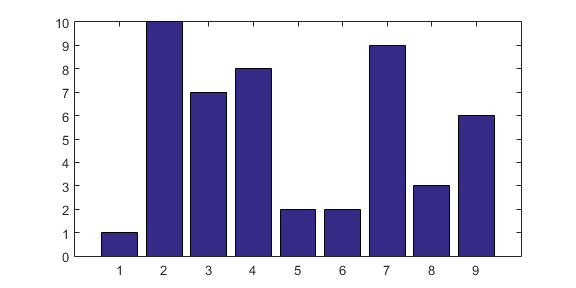Чтобы распечатать или сохранить фигуры, которые одного размера с фигурой по экрану, гарантируйте что PaperPositionMode свойство фигуры установлено в 'auto' перед печатью. Чтобы сгенерировать выход, который совпадает с экранным размером в пикселях, включайте '-r0' параметр разрешения при использовании print функция.
Начиная с R2014b, вы можете использовать запись через точку для того, чтобы задать свойства. Если вы используете более ранний релиз, используйте set функция вместо этого, например, set(fig,'PaperPositionMode','auto').
bar([1 10 7 8 2 2 9 3 6]) fig = gcf; fig.PaperPositionMode = 'auto'; print('ScreenSizeFigure','-dpng','-r0')
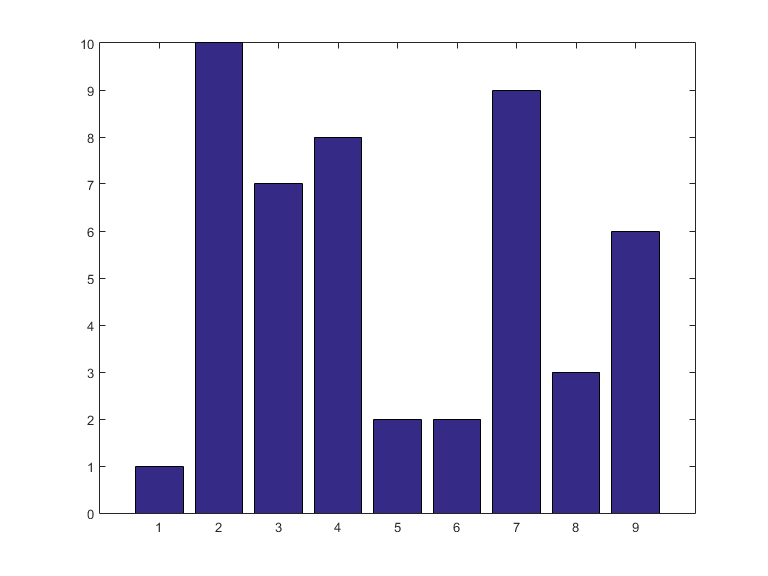
Чтобы распечатать или сохранить фигуру, которая заполняет страницу, используйте print с любым '-fillpage' или '-bestfit' опция. Обе опции допустимы только при печати фигуры к принтеру или сохранении его в разбитый на страницы формат (PDF и полная страница PostScript®).
'-fillpage' опция максимизирует размер фигуры, чтобы заполнить страницу и оставляет.25дюймовое поле страницы. Отметки деления, размещение и соотношение сторон фигуры могут измениться.
'-bestfit' опция максимизирует размер фигуры, чтобы заполнить страницу, но сохраняет соотношение сторон фигуры. Фигура не может заполнить целую страницу. Эта опция оставляет минимальное поле страницы.25 дюймов.
Эта таблица показывает пример каждой опции и получившегося выходного размера.
| Заполните опцию страницы | Лучшая подходящая опция |
|---|---|
bar([1 10 7 8 2 2 9 3 6])
print('-fillpage','FillPageFigure','-dpdf') |
bar([1 10 7 8 2 2 9 3 6])
print('-bestfit','BestFitFigure','-dpdf') |
|
|
Чтобы сохранить или распечатать фигуру с определенными размерностями, установите PaperPosition свойство фигуры к желаемым размерностям. PaperPosition свойство влияет на размер сохраненных и печатных фигур, но не влияет на размер фигуры по отображению. Установите свойство на четырехэлементный вектор формы [left bottom width height].
left и bottom значения — Управление расстояние от левого нижнего угла страницы к левому нижнему углу фигуры. Эти значения проигнорированы при сохранении фигуры в формат нестраницы, такой как формат EPS или PNG.
width и height значения — Управление размерности фигуры. Размерности включают целое окно рисунка за исключением системы координат, строки заголовка, панели меню и любых панелей инструментов. Если значения ширины и высоты являются слишком большими, то фигура не может достигнуть заданного размера. Если фигура не достигает определенного размера, то любые компоненты пользовательского интерфейса на фигуре, такие как uicontrol или uitable, не могут сохранить или распечатать как ожидалось.
Например, сохраните фигуру с 6 3 размерностями дюйма с помощью разрешения экрана.
Начиная с R2014b, вы можете использовать запись через точку для того, чтобы задать свойства. Если вы используете более ранний релиз, используйте set функция вместо этого, например, set(fig,'PaperUnits','inches').
bar([1 10 7 8 2 2 9 3 6]) fig = gcf; fig.PaperUnits = 'inches'; fig.PaperPosition = [0 0 6 3]; print('5by3DimensionsFigure','-dpng','-r0')
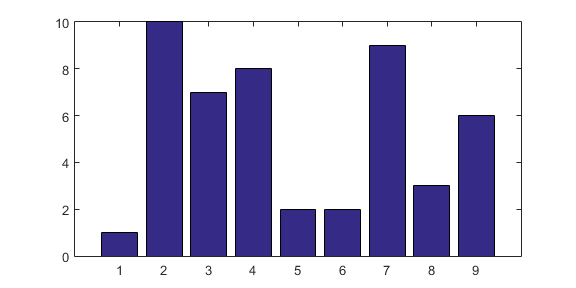
Если размер сохраненной или печатной фигуры отличается от размера на экране, пределы по осям и значения деления могут измениться, чтобы разместить новый размер. Чтобы помешать пределам по осям и значениям деления изменяться, установите режим значения деления и ограничьте свойства режима для осей к 'manual'.
Начиная с R2014b, вы можете использовать запись через точку для того, чтобы задать свойства. Если вы используете более ранний релиз, используйте set функция вместо этого, например, set(ax,'XTickMode','manual').
bar([1 10 7 8 2 2 9 3 6]) ax = gca; ax.XTickMode = 'manual'; ax.YTickMode = 'manual'; ax.ZTickMode = 'manual'; ax.XLimMode = 'manual'; ax.YLimMode = 'manual'; ax.ZLimMode = 'manual'; fig = gcf; fig.PaperUnits = 'inches'; fig.PaperPosition = [0 0 6 3]; print('SameAxisLimits','-dpng','-r0')